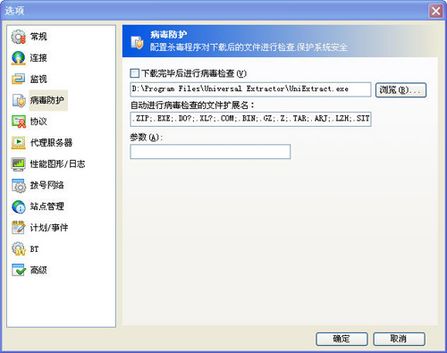只是下载了几个软件,然后直接运行了一下,结果系统就慢得像老牛拖车,网页乱蹦,还蓝屏差点进不了系统。再一看,一大堆流氓插件已经不请自到,正各自划分据点呢,系统不乱才怪!
我们都有这样的同感。由于经济利益的趋势和相关法制的不健全,而今的下载江湖可谓是鱼龙混杂,许多软件中都被捆绑了插件,甚至不止一种。这一切都让下载从原本愉悦的享受变成了提心吊胆的担忧。
有没有办法,能够自动剥离插件,让下载变得明明白白呢?
【工具】
快车:司下载。这是一款我们最熟悉不过的下载工具,不但支持HTTP、FTP、MMS、RTSP、BT及eMule等多种协议,能够全面提升下载速度和稳定性,更以强大的文件管理功能而著称。
Universal Extractor:司解压。这是一个近乎于万能的文件提取工具集合,不但支持RAR、ZIP、7-Zip等压缩格式以及IMG、ISO等镜像格式,更可以提取Inno Setup、InstallShield、Winodws Installer、NSIS等常见的安装程序,甚至还可以将一些加壳的PE文件自动脱壳。
【解决思路】
如果能够将Universal Extractor的解压功能集成到快车的下载管理中,一则可以剥离捆绑的插件,而避免不小心“中标”;二则省却了解压和安装的过程,直接得到了软件的“绿色版”,何乐而不为呢?
【操作步骤】
在快车的菜单栏“工具”中点击激活“选项”,并且切换到“病毒防护”。这一功能原本是为了配置杀毒软件自动对下载后的文件进行检查,考虑到病毒防火墙已经开启,所以在很多时候这个选项就被闲置。不过,正好为我所用。
点击“浏览”键,找到“UniExtract.exe”所在位置,加入列表中。然后确定退出。
TIPS:如果你希望能够在下载后自动激活Universal Extractor,可以勾选“下载完毕后进行病毒检查”,并且修改一下下面自动进行解压的文件扩展名。比如“.EXE;.ZIP;.RAR;.7Z;.CAB;.GZ;.Z;.TAR;.ARJ;.LZH;.TGZ”。诸如ISO、IMG等镜像文件,就不要解压了,以免丢失格式。
然后打开快车安装目录,找到“Language”目录下的“JCCHS.ini”文件,并用记事本打开。这是快车的语言配置文件,而我们可以借此来修改快车的显示菜单项目。
搜索“病毒检查”,然后替换为“提取文件”,并且保存。
回到快车主界面。在已下载软件列表中,用右键点击,此时你会发现,原本灰色不可用的“病毒检查”已经不见了,取而代之的是激活可用的“提取文件”。
好了,每次下载之后,我们只需要在列表中选中该文件,然后右键点击“提取文件”,便会自动唤出Universal Extractor,于是,只要轻轻一点,便可以得到“清清白白”的资源。